Docker là chìa khóa giúp bạn đóng gói, phân phối và chạy ứng dụng một cách nhất quán trên mọi môi trường. Dù bạn là một lập trình viên dày dạn kinh nghiệm hay một người mới bắt đầu, việc cài đặt Docker là bước chân đầu tiên và quan trọng nhất.
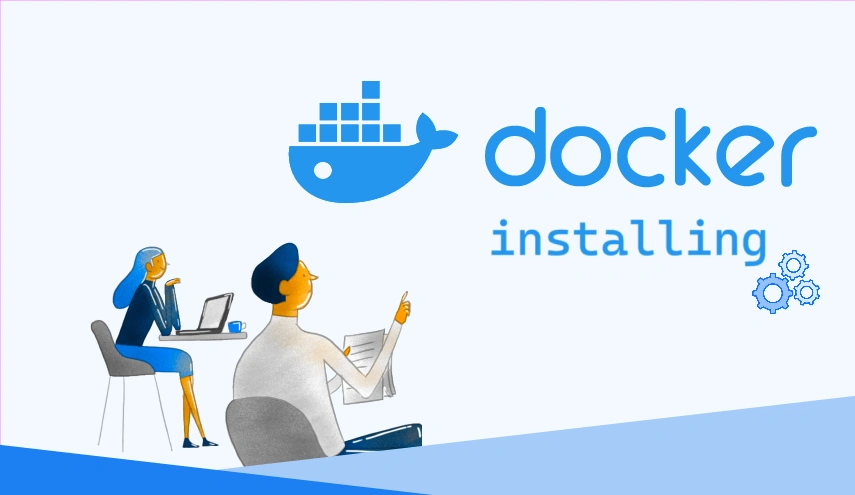
Bài viết này là hướng dẫn từng bước cách cài đặt Docker Desktop trên Windows, macOS và Docker Engine trên các bản phân phối Linux phổ biến nhất (Ubuntu, CentOS, Debian). Hãy cùng bắt đầu hành trình chinh phục công nghệ container ngay bây giờ! 🚀
🐳 Cài đặt Docker cho Windows: Đơn giản và trực quan
Đối với Docker Desktop, người dùng Windows có một giao diện đồ họa thân thiện cùng sự tích hợp sâu với hệ thống, đặc biệt là khả năng lựa chọn giữa backend WSL 2 (Windows Subsystem for Linux 2) và Hyper-V.
Yêu cầu hệ thống
Trước khi bắt đầu, hãy đảm bảo máy tính của bạn đáp ứng các yêu cầu sau:
- Hệ điều hành: Windows 10 64-bit (bản 1903 trở lên) hoặc Windows 11 64-bit.
- WSL 2: Bắt buộc phải được kích hoạt. Đây là phương pháp được khuyến nghị để có hiệu suất tốt nhất.
- CPU: Hỗ trợ ảo hóa phần cứng (Virtualization) và phải được bật trong BIOS.
- RAM: Tối thiểu 4 GB.
Các bước cài đặt
-
Kích Hoạt WSL 2 và Virtual Machine Platform: Mở PowerShell với quyền Administrator và chạy các lệnh sau:
dism.exe /online /enable-feature /featurename:Microsoft-Windows-Subsystem-Linux /all /norestart dism.exe /online /enable-feature /featurename:VirtualMachinePlatform /all /norestartSau khi chạy xong, hãy khởi động lại máy tính của bạn.
-
Tải về Docker Desktop: Truy cập trang web chính thức của Docker để tải về bộ cài đặt mới nhất cho Windows.
-
Chạy file cài đặt: Mở file
.exebạn vừa tải về. Quá trình cài đặt rất đơn giản, chỉ cần làm theo các chỉ dẫn trên màn hình. Hãy đảm bảo tùy chọn "Use WSL 2 instead of Hyper-V" được chọn. -
Hoàn tất và khởi động lại: Sau khi cài đặt xong, Docker Desktop có thể yêu cầu bạn khởi động lại máy tính một lần nữa.
-
Kiểm tra cài đặt: Khi Docker Desktop đã khởi chạy (biểu tượng cá voi 🐳 xuất hiện ở khay hệ thống), hãy mở Command Prompt hoặc PowerShell và gõ lệnh sau:
docker --versionNếu bạn thấy thông tin phiên bản Docker hiển thị, xin chúc mừng, bạn đã cài đặt thành công!
🍏 Cài đặt Docker cho macOS: Tích hợp hoàn hảo
Tương tự như Windows, Docker Desktop trên macOS mang lại trải nghiệm mượt mà và tích hợp sâu vào hệ điều hành, tận dụng framework ảo hóa HyperKit của Apple.
Yêu cầu hệ thống
- macOS: Phiên bản 10.15 (Catalina) trở lên.
- Chip: Hỗ trợ cả chip Intel và Apple Silicon (M1, M2...).
- RAM: Tối thiểu 4 GB.
Các bước cài đặt
-
Tải về Docker Desktop: Truy cập trang web chính thức của Docker và chọn phiên bản phù hợp với chip của máy Mac bạn đang sử dụng (Intel hoặc Apple Silicon).
-
Chạy file cài đặt: Mở file
Docker.dmgvừa tải. Kéo và thả biểu tượng Docker vào thư mục Applications của bạn. -
Khởi chạy Docker: Mở Docker từ thư mục Applications. Lần đầu tiên chạy, Docker sẽ yêu cầu quyền truy cập và thực hiện một số thiết lập cần thiết.
-
Kiểm tra cài đặt: Sau khi biểu tượng Docker 🐳 xuất hiện trên thanh menu và ở trạng thái "running", hãy mở ứng dụng Terminal và gõ lệnh:
docker run hello-worldLệnh này sẽ tải một image nhỏ và chạy một container đơn giản. Nếu bạn thấy thông điệp "Hello from Docker!", bạn đã cài đặt thành công.
🐧 Docker Engine cho Linux: Sức mạnh và tùy biến
Trên Linux, chúng ta sẽ cài đặt Docker Engine, phiên bản dòng lệnh mạnh mẽ và là xương sống của Docker. Dưới đây là hướng dẫn chi tiết cho các bản phân phối phổ biến.
1. Ubuntu
Cài đặt Docker trên Ubuntu thông qua kho lưu trữ chính thức là phương pháp được khuyến nghị để đảm bảo bạn luôn nhận được các bản cập nhật mới nhất.
-
Gỡ cài đặt các phiên bản cũ (Nếu có):
sudo apt-get remove docker docker-engine docker.io containerd runc -
Thiết lập kho lưu trữ (Repository):
sudo apt-get update sudo apt-get install -y ca-certificates curl gnupg lsb-release sudo mkdir -p /etc/apt/keyrings curl -fsSL https://download.docker.com/linux/ubuntu/gpg | sudo gpg --dearmor -o /etc/apt/keyrings/docker.gpg echo \ "deb [arch=$(dpkg --print-architecture) signed-by=/etc/apt/keyrings/docker.gpg] https://download.docker.com/linux/ubuntu \ $(lsb_release -cs) stable" | sudo tee /etc/apt/sources.list.d/docker.list > /dev/null -
Cài đặt Docker Engine:
sudo apt-get update sudo apt-get install -y docker-ce docker-ce-cli containerd.io docker-compose-plugin -
Cấu hình chạy Docker không cần
sudo(Khuyến nghị): Thêm người dùng hiện tại của bạn vào nhómdocker:sudo groupadd docker sudo usermod -aG docker $USERLưu ý: Bạn cần đăng xuất và đăng nhập lại hoặc khởi động lại máy để thay đổi này có hiệu lực.
-
Kiểm tra cài đặt:
docker run hello-world
2. CentOS
Tương tự Ubuntu, chúng ta cũng sẽ sử dụng kho lưu trữ chính thức của Docker.
-
Gỡ cài đặt các phiên bản cũ (Nếu có):
sudo yum remove docker \ docker-client \ docker-client-latest \ docker-common \ docker-latest \ docker-latest-logrotate \ docker-logrotate \ docker-engine -
Thiết lập kho lưu trữ:
sudo yum install -y yum-utils sudo yum-config-manager --add-repo https://download.docker.com/linux/centos/docker-ce.repo -
Cài đặt Docker Engine:
sudo yum install -y docker-ce docker-ce-cli containerd.io docker-compose-plugin -
Khởi động Docker:
sudo systemctl start docker sudo systemctl enable docker # Tự động chạy Docker khi khởi động máy -
Cấu hình chạy docker không cần
sudo(Khuyến nghị):sudo groupadd docker sudo usermod -aG docker $USERLưu ý: Đăng xuất và đăng nhập lại để áp dụng thay đổi.
-
Kiểm tra cài đặt:
docker run hello-world
3. Debian
Các bước cài đặt trên Debian rất giống với Ubuntu.
-
Gỡ cài đặt các phiên bản cũ:
sudo apt-get remove docker docker-engine docker.io containerd runc -
Thiết lập kho lưu trữ:
sudo apt-get update sudo apt-get install -y ca-certificates curl gnupg lsb-release sudo mkdir -p /etc/apt/keyrings curl -fsSL https://download.docker.com/linux/debian/gpg | sudo gpg --dearmor -o /etc/apt/keyrings/docker.gpg echo \ "deb [arch=$(dpkg --print-architecture) signed-by=/etc/apt/keyrings/docker.gpg] https://download.docker.com/linux/debian \ $(lsb_release -cs) stable" | sudo tee /etc/apt/sources.list.d/docker.list > /dev/null -
Cài đặt Docker Engine:
sudo apt-get update sudo apt-get install -y docker-ce docker-ce-cli containerd.io docker-compose-plugin -
Cấu hình chạy docker không cần
sudovà kiểm tra: Thực hiện tương tự như trên Ubuntu.
Lời kết: Cài đặt Docker đã không còn là rào cản
Với hướng dẫn chi tiết này, việc cài đặt Docker đã không còn là rào cản. Kể từ giờ, bạn đã có trong tay công cụ container hóa mạnh mẽ nhất, sẵn sàng để triển khai ứng dụng của mình một cách hiệu quả và chuyên nghiệp.
Hành trình của bạn với Docker chỉ mới bắt đầu. Hãy khám phá Docker Hub, học cách viết Dockerfile và làm chủ Docker Compose để đưa các dự án của bạn lên một tầm cao mới. Chúc bạn thành công!
![[Docker Basics] Hướng dẫn cách build Docker Image đơn giản, hiệu quả](/images/blog/how-to-build-docker-image.webp)
![[Docker Basics] Hướng dẫn các câu lệnh để khởi chạy Docker Container](/images/blog/how-to-run-docker-container-thumbnail.webp)
![[Docker Basics] Image và Container: Khái niệm, Phân biệt và Cách sử dụng](/images/blog/docker-image-and-container-thumbnail.webp)
![[Docker Basics] Cách viết Dockerfile chuẩn & tối ưu cho người mới](/images/blog/how-to-write-dockerfile-thumbnail.webp)